PPT插入声音的操作方法
PPT生动形象,有利于我们的工作,很多的时候我们不仅需要图像还需要声音,那么如何在PPT中插入声音呢?下面就为大家介绍一下,一起来看看吧!
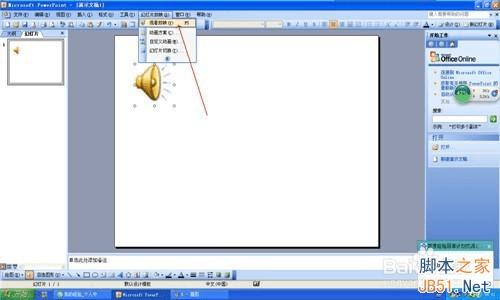
方法/步骤
1、按照PPT软件,一般电脑都是自带的,打开PPT程序。

2、在菜单栏中,单击插入,找到影片和声音,单击来自文件中的声音。

3、在电脑中选择提前下载好的声音文件。
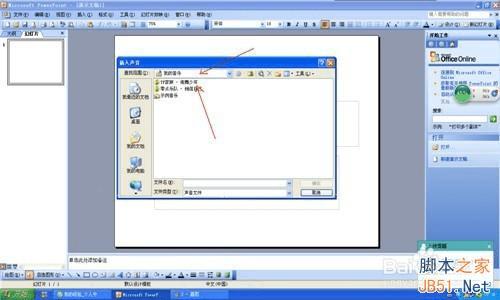
4、选中需要的声音文件,单击打开。
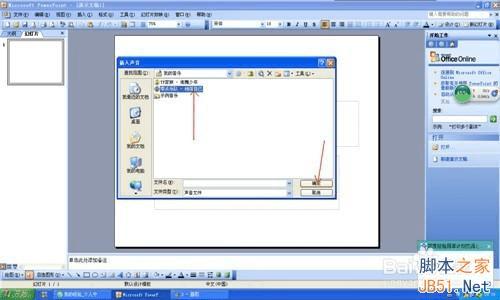
5、选择如何播放声音,根据自己的要求进行选择,可以自动播放,也可以选择单击时播放,单击小喇叭就可以了。
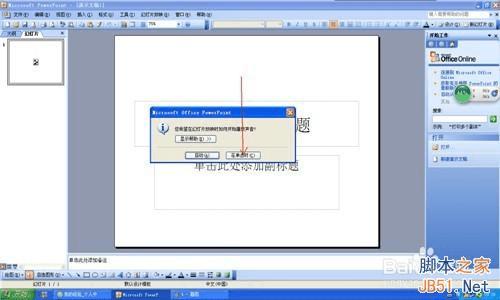
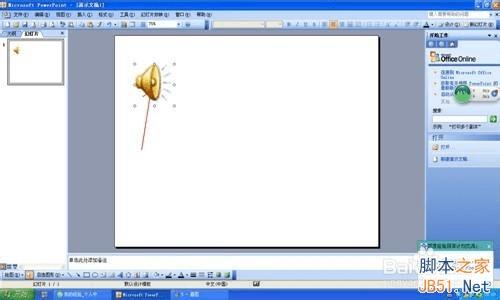
6、进行检测一下,播放幻灯片,单击小喇叭,就可以听到声音了。
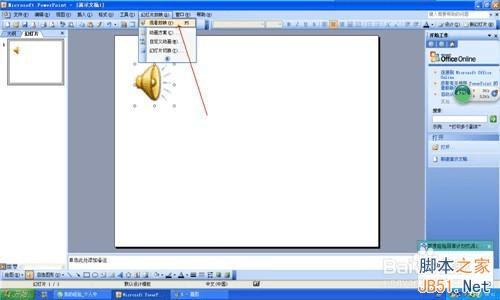

注意事项
需要的声音也需要下载下来才能使用,还要有播放器。
以上就是在PPT中怎么插入声音方法介绍,希望能对大家有所帮助!
本文地址:http://www.45fan.com/dnjc/15237.html
